No.021
変更履歴で文字を削除をしたときに吹き出しを出さないようにする
2003/2007/2010/2013
更履歴を設定している文書では、編集したユーザー、時間、操作内容が記録されます。
複数人数で一緒に編集する文書などに設定することがあります。
変更履歴の既定では、削除や書式などの編集を行うと、右側余白外の領域に吹き出しで表示されます。
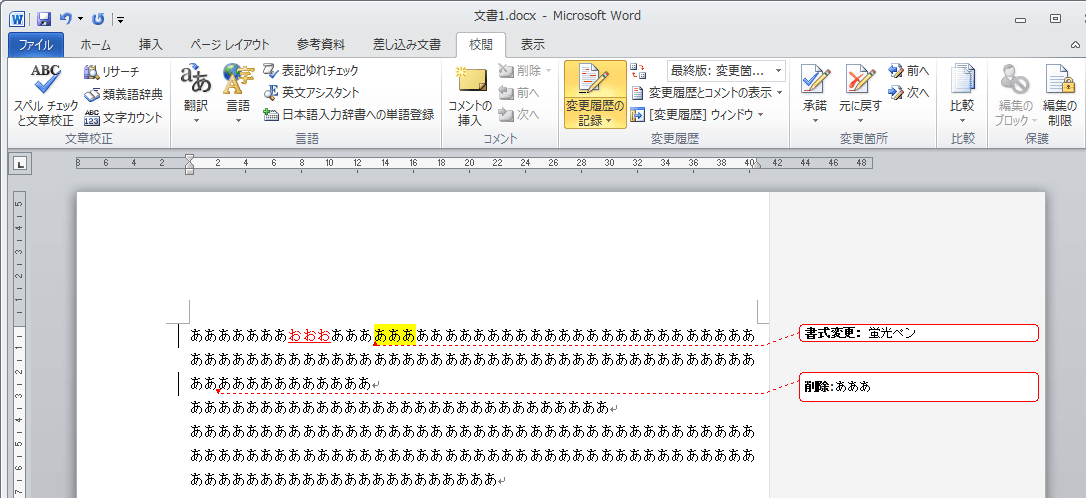
今回のお問い合わせは、変更履歴で吹き出しは表示せず、例えば削除のときは取り消し線で表示されるようにするには、というものです。場所取りますからね。
さて、設定は次の場所です。
[校閲]タブ-[変更履歴]グループ-[変更履歴とコメントの表示]-[吹き出し]-[すべての変更履歴を本文中に表示]にチェックがつくようにクリックします。
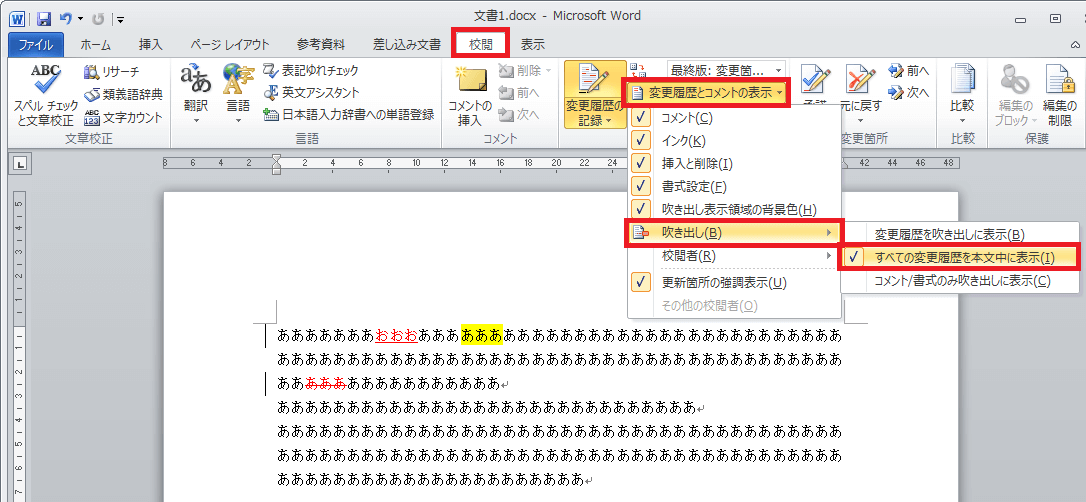
これで、吹き出しの表示がなくなりました。
Word2007では、
[校閲]タブ-[変更履歴]グループ-[吹き出し]ボタン-[すべての変更履歴を本文中に表示]にチェックがつくようにクリックします。
Word2003では、
[チェック/コメント]ツールバーを表示し、[表示]▼より[吹き出し]-[使用しない]で上記と同様の設定を行うことができます。
ヘルプmemo
<変更履歴の詳細設定>
変更履歴はその履歴表示を、さまざまにカスタマイズすることができます。
例えば文字を削除したとき、既定では[取り消し線]ですが、[二重取り消し線]にするなどです。
変更履歴の詳細設定は次の場所にあります。設定した内容は、PCごとのWordの共通の設定となりますのでご注意ください。
Word2013では、
[校閲]タブ-[変更履歴]グループのダイアログ ボックス起動ツールをクリックします。

表示された[変更履歴オプション]の[詳細オプション]ボタンをクリックします。
次に表示される[変更履歴の詳細オプション]で、例えば[削除された箇所]ボックスなど、いろいろな候補から表示方法を選択することができます。
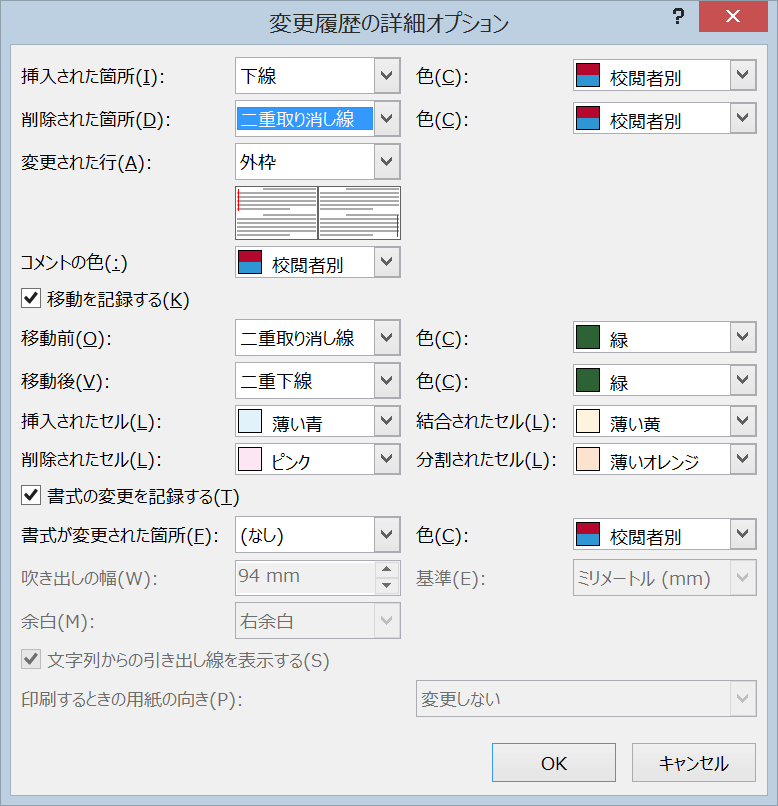
Word2010、Word2007では、
[校閲]タブ-[変更履歴]グループ-[変更履歴の記録]▼より[変更履歴オプション]をクリックします。
Word2003では、
[ツール]メニュー-[オプション]をクリックします。[オプション]ダイアログ ボックスの[変更履歴]タブで上記と同様の設定を行うことができます。
